Šiais laikais interneto naršyklės bando pridėti daug funkcijų, kad pagerintų vartotojo patirtį, o „Google Chrome“ yra geriausia, kai kalbama apie kelių platformų sinchronizavimą ir papildomų funkcijų. Ne tik tai, žmonės, kurie susirūpinę savo privatumu, inkognito režimas užtikrina, kad nebūtų išsaugoti jokie naršymo istorijos pėdsakai.
Tačiau yra vienas „Google Chrome“ inkognito režimo trūkumas. Jo itin tamsi tema yra vienas dalykas, kurio dauguma žmonių nemėgsta. Tai ne tik tamsu, kartais sunku joje dirbti, nes sunku atskirti skirtingus skirtukus.
Sveiki, naudotojai, jums pasisekė, „Google Chrome“ turi jums sprendimą. Dabar galite rinktis iš daugybės įdomių temų, kurias siūlo „ Google Chrome“, kad palengvintų naršymą .
Pastaba:
Prieš keisdamas numatytąją „Google Chrome“ inkognito režimo spalvų temą, vartotojas turi įjungti „Chrome“ vėliavėlę. Norėdami įjungti „Chrome“ vėliavėlę:
- „Google Chrome“ adreso juostoje įveskite chrome://flags ir paspauskite Enter.
- „Google Chrome“ pateiks visų „Google Chrome“ vėliavėlių sąrašą, čia ieškokite pagal užsakymą nupieštos „Windows 10“ pavadinimo juostos.
- Spustelėkite šalia jo esantį išskleidžiamąjį meniu ir spustelėkite parinktį Įjungta.
Geriausios temos, skirtos pakeisti numatytąją „Google Chrome“ inkognito režimo spalvų temą:
Skaitykite toliau straipsnį, kad sužinotumėte įvairias temas, kaip pakeisti „ Google Chrome“ inkognito režimo spalvų temą.
1. Medžiagos inkognito šviesos tema:

Ši spalvų tema ypač pabrėžia numatytąją „Google Chrome“ inkognito spalvų schemą. Tai atvirojo kodo tema, kuri naudoja šviesių spalvų schemą, kad išsiskirtų nuo numatytosios inkognito režimo spalvų temos, kuri yra tamsios spalvos.
Tiesiog pritaikykite temą ir šviesios spalvos teminis inkognito režimas jus nustebins.
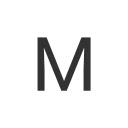
Atsisiųskite
QR kodą
Medžiagos inkognito šviesos tema
Kūrėjas:
Fiddle
Kaina:
Nemokamas
Taip pat skaitykite: Kaip ištaisyti „Google Chrome“ nustojo veikti
2. Medžiaga Klasikinė mėlyna tema:

Medžiaga klasikinė mėlyna tema pristato seną klasikinę Google Chrome išvaizdą. Šios temos numatytasis spalvos tipas yra mėlyna ir ji tikrai papildo seną „Google Chrome“ išvaizdą .
Jei jums nuobodu matyti tamsių spalvų inkognito režimą , ši mėlynos spalvos tema jus nuramins.

Atsisiųskite
QR kodą
Medžiaga Klasikinė mėlyna tema
Kūrėjas:
Fiddle
Kaina:
Nemokamas
3. Žalia velėna:

Jei esate gamtos mylėtojas, Green Turf yra geriausia tema, kurią galite pritaikyti. Green Turk spalvų tema suteikia vartotojams sodrios žalios aplinkos pojūtį.
Kai taikoma, inkognito režimas pakeičia spalvą į žalią ir turi tamsiai žalią pavadinimo juostą.

Atsisiųskite
QR kodą
Žalia velėna
Kūrėjas:
amcolash
Kaina:
Nemokamas
4. Vasaros atostogos:
Jei norite temos, kuri leistų jaustis atsipalaidavę, vasaros atostogos yra geriausias pasirinkimas. Vasaros atostogos puikiai tinka, kai norite apsisaugoti nuo streso ir tiesiog mėgautis giedru dangumi.
Tiesiog atsipalaiduokite ir mėgaukitės privačiu naršymu su žiupsneliu mėlynos spalvos pavadinimo juostoje.

Atsisiųskite
QR kodą
Vasaros atostogos
Kūrėjas:
strikeback01
Kaina:
Nemokamas
5. Slinky Glamour:
„Slinky Glamour“ yra geriausia tema, jei nemėgstate garsių temų ir norite, kad ji būtų minimalistiška. Tai puikus šviesiai rausvos spalvos balansas ir visai negarsus.
Užtepus skirtuko spalva pasikeičia į švelniai rožinę spalvą, kuri itin ramina.

Atsisiųskite
QR kodą
Slinky Glamour
Kūrėjas:
slinky.me
Kaina:
Nemokamas
Taigi, vaikinai, jei jums pabodo numatytoji inkognito režimo spalvų tema ir norite šiek tiek pakeisti, šis straipsnis yra geriausia vieta pasirinkti iš daugybės spalvingų spalvų temų. Perskaitykite visą straipsnį, kad sužinotumėte apie juos ir išsirinktumėte sau tinkamiausią.












